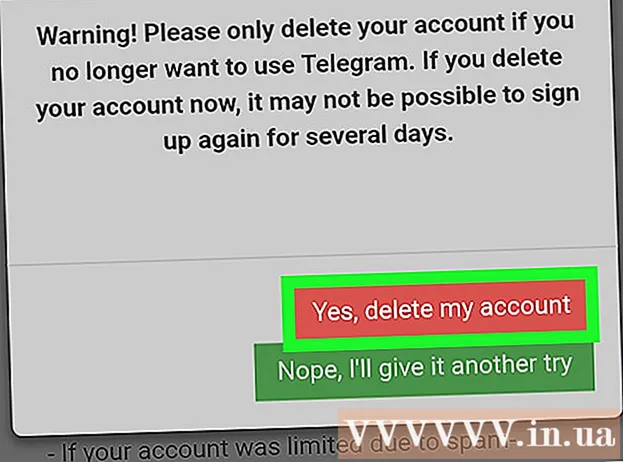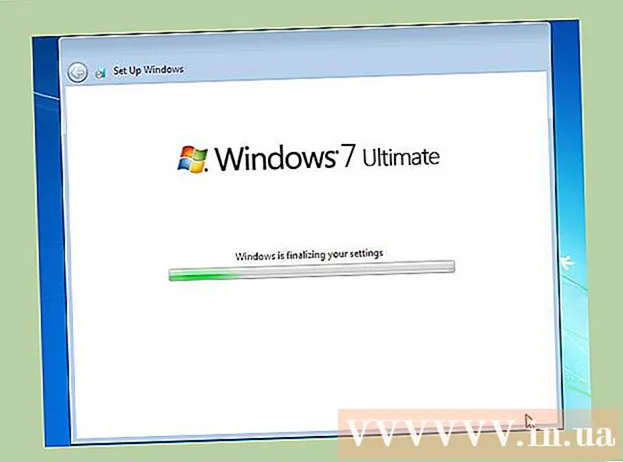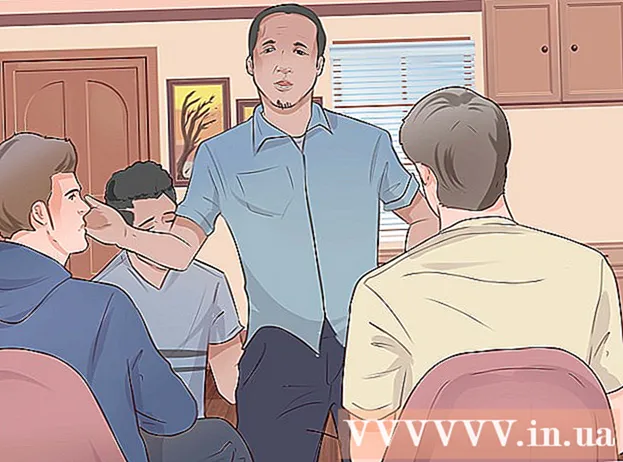מְחַבֵּר:
Charles Brown
תאריך הבריאה:
3 פברואר 2021
תאריך עדכון:
1 יולי 2024

תוֹכֶן
- לדרוך
- שיטה 1 מתוך 3: באמצעות אפליקציית ההגדרות
- שיטה 2 מתוך 3: באמצעות תפריט הדפדפן
- שיטה 3 מתוך 3: עם CCleaner
מכשיר האנדרואיד שלך מאחסן כל מיני קבצים בזמן שהוא באינטרנט כדי לטעון מהר יותר אתרי אינטרנט שבהם ביקרת. לאחר זמן מה, קבצים אלו יכולים להצטבר לא מעט ולתפוס שטח אחסון יקר. מחיקת קבצים זמניים אלה - המכונים על ידי Android "מטמון" - נותנת לך יותר מקום לאפליקציות, מוסיקה וקבצים אחרים.
לדרוך
שיטה 1 מתוך 3: באמצעות אפליקציית ההגדרות
 פתח את אפליקציית ההגדרות במכשיר Android שלך. בדרך כלל תוכלו למצוא אפליקציה זו במגירת האפליקציות שלכם, או על ידי לחיצה על כפתור התפריט ובחירה בהגדרות. תוכל גם לגרור את אזור ההודעות כדי לגשת להגדרות המכשיר שלך.
פתח את אפליקציית ההגדרות במכשיר Android שלך. בדרך כלל תוכלו למצוא אפליקציה זו במגירת האפליקציות שלכם, או על ידי לחיצה על כפתור התפריט ובחירה בהגדרות. תוכל גם לגרור את אזור ההודעות כדי לגשת להגדרות המכשיר שלך.  הקש על "יישומים" או "יישומים". פעולה זו תפתח רשימה של אפליקציות.
הקש על "יישומים" או "יישומים". פעולה זו תפתח רשימה של אפליקציות.  בחר בכרטיסייה "הכל" או "מותקן". כאן תוכל לראות את כל האפליקציות שנמצאות במכשיר שלך.
בחר בכרטיסייה "הכל" או "מותקן". כאן תוכל לראות את כל האפליקציות שנמצאות במכשיר שלך.  הקש על דפדפן האינטרנט שלך ברשימה. זה יכול להיות "דפדפן", "אינטרנט" או "כרום, או דפדפן אחר שהתקנת בעצמך.
הקש על דפדפן האינטרנט שלך ברשימה. זה יכול להיות "דפדפן", "אינטרנט" או "כרום, או דפדפן אחר שהתקנת בעצמך. - ייתכן שיהיה עליך להקיש על "אחסון" כאן כדי למצוא את הכפתורים הדרושים לך לשלבים הבאים.
 הקש על כפתור "נקה מטמון". באמצעות כפתור זה אתה מוחק את כל הנתונים ששמר הדפדפן שלך על מנת לפתוח דפים מהר יותר. אתה יכול להחזיר הרבה שטח אחסון עם זה.
הקש על כפתור "נקה מטמון". באמצעות כפתור זה אתה מוחק את כל הנתונים ששמר הדפדפן שלך על מנת לפתוח דפים מהר יותר. אתה יכול להחזיר הרבה שטח אחסון עם זה. - נתונים מסוימים עשויים להישאר לאחר ניקוי המטמון. לא ניתן להסיר את אלה. בדרך כלל מדובר בכמות קטנה שתוכלו להתעלם ממנה בבטחה.
 חזור על תהליך זה עבור דפדפנים אחרים שבהם אתה משתמש. אם יש לך יותר מדפדפן אחד שאתה משתמש בו באופן קבוע, תוכל לחזור על תהליך זה כדי לנקות את המטמון של כל דפדפן.
חזור על תהליך זה עבור דפדפנים אחרים שבהם אתה משתמש. אם יש לך יותר מדפדפן אחד שאתה משתמש בו באופן קבוע, תוכל לחזור על תהליך זה כדי לנקות את המטמון של כל דפדפן.
שיטה 2 מתוך 3: באמצעות תפריט הדפדפן
 פתח את הדפדפן שלך. במקום באמצעות הגדרות המכשיר שלך, ברוב הדפדפנים תוכל גם לנקות את המטמון דרך הדפדפן עצמו.
פתח את הדפדפן שלך. במקום באמצעות הגדרות המכשיר שלך, ברוב הדפדפנים תוכל גם לנקות את המטמון דרך הדפדפן עצמו.  הקש על לחצן התפריט. זה בדרך כלל נראה כמו שלוש נקודות זו על גבי זו. לחץ על "עוד" אם אתה רואה רק כמה אפשרויות.
הקש על לחצן התפריט. זה בדרך כלל נראה כמו שלוש נקודות זו על גבי זו. לחץ על "עוד" אם אתה רואה רק כמה אפשרויות.  בחר "הגדרות". כעת אתה פותח את תפריט ההגדרות של הדפדפן שלך.
בחר "הגדרות". כעת אתה פותח את תפריט ההגדרות של הדפדפן שלך. - בחלק מהדפדפנים, כמו Chrome, באפשרותך למחוק את הקבצים הזמניים דרך ההיסטוריה, ולא הגדרות.
 בחר "פרטיות" (אם רלוונטי). אינך צריך לבחור באפשרות זו בכל הדפדפנים.
בחר "פרטיות" (אם רלוונטי). אינך צריך לבחור באפשרות זו בכל הדפדפנים.  הקש על "נקה נתוני דפדפן" או "ריק מטמון". אם עליכם לבחור אילו נתונים למחוק, וודאו שנבחרה אפשרות "מטמון".
הקש על "נקה נתוני דפדפן" או "ריק מטמון". אם עליכם לבחור אילו נתונים למחוק, וודאו שנבחרה אפשרות "מטמון".
שיטה 3 מתוך 3: עם CCleaner
 הורד את אפליקציית CCleaner. זוהי גרסת האנדרואיד של תוכנית אופטימיזציה פופולרית עבור Windows. אתה יכול להוריד אותו בחינם מחנות Google Play או מחנות אפליקציות אחרת.
הורד את אפליקציית CCleaner. זוהי גרסת האנדרואיד של תוכנית אופטימיזציה פופולרית עבור Windows. אתה יכול להוריד אותו בחינם מחנות Google Play או מחנות אפליקציות אחרת.  הפעל את CCleaner לאחר סיום ההורדה.
הפעל את CCleaner לאחר סיום ההורדה. הקש על הלחצן "ניתוח" כדי לסרוק למכשיר שלך קבצים שאינם בשימוש. המתן לסיום הניתוח של CCleaner.
הקש על הלחצן "ניתוח" כדי לסרוק למכשיר שלך קבצים שאינם בשימוש. המתן לסיום הניתוח של CCleaner.  ודא שכל האפשרויות עבור "מטמון" נבחרות. זה יכול לכלול: "מטמון", "מטמון מפות Google", "היסטוריית גלישה", "תמונות ממוזערות" ועוד.
ודא שכל האפשרויות עבור "מטמון" נבחרות. זה יכול לכלול: "מטמון", "מטמון מפות Google", "היסטוריית גלישה", "תמונות ממוזערות" ועוד.  הקש על "ניקוי מלא". כל הנתונים שנבחרו יימחקו כעת מהמכשיר שלך.
הקש על "ניקוי מלא". כל הנתונים שנבחרו יימחקו כעת מהמכשיר שלך.